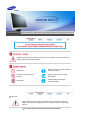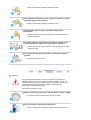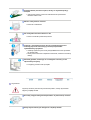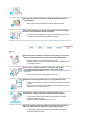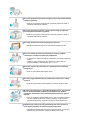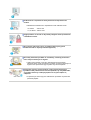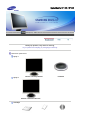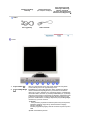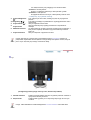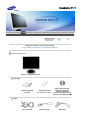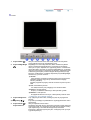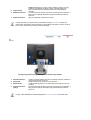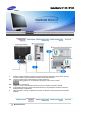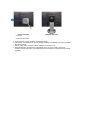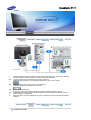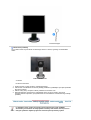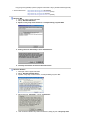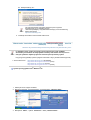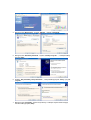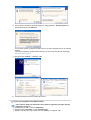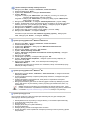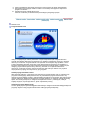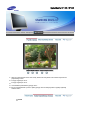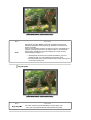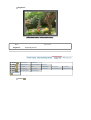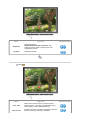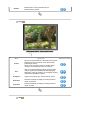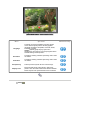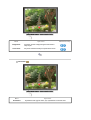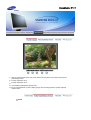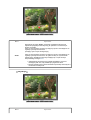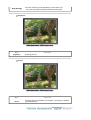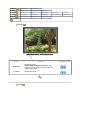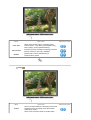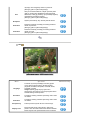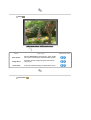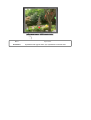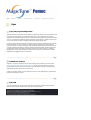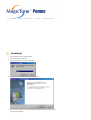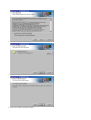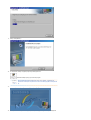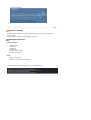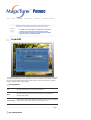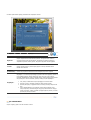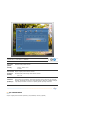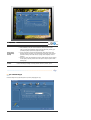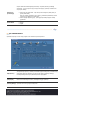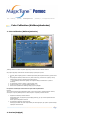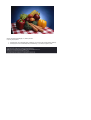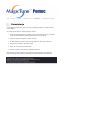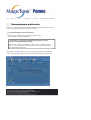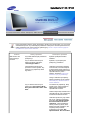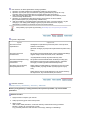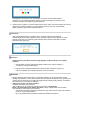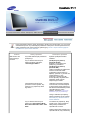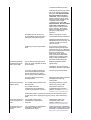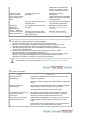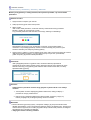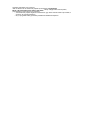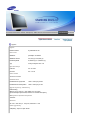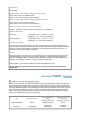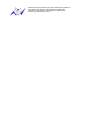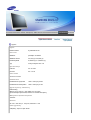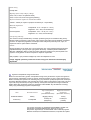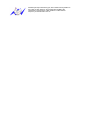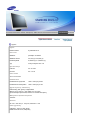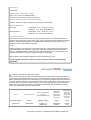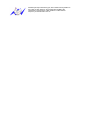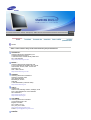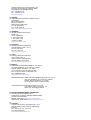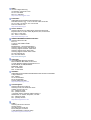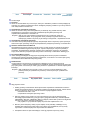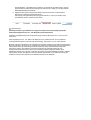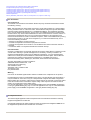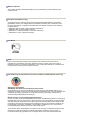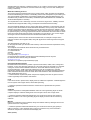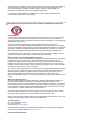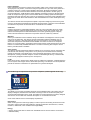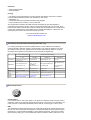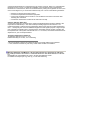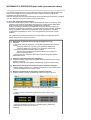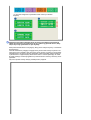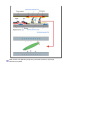Samsung 913N Instrukcja obsługi
- Kategoria
- Telewizory
- Typ
- Instrukcja obsługi

Instalac
j
a sterowników Instalac
j
a o
p
ro
g
ramowania
SyncMaster 913N/915N/912T

Niezastosowanie się do wskazówek oznaczonych tym symbolem może doprowadzić do
obrażeń ciała lub uszkodzenia sprzętu.
Zabronione.
Należy przeczytać i zawsze stosować
się do tych zaleceń.
Nie należy otwierać obudowy
monitora.
Należy wyjąć wtyczkę z gniazda
zasilającego.
Nie dotykać.
Uziemienie dla zapobieżenia
porażenia prądem.
Zasilanie
Gdy komputer nie jest używany przez dłuższy czas należy włączyć funkcję
DPMS. Jeśli się używa wygaszacza ekranu, należy go ustawić na tryb "ekran
aktywny
”
.
Nie należy używać zniszczonej lub poluzowanej wtyczki.

z Może to spowodować porażenie prądem lub pożar.
Przy wyłączaniu z zasilania nie należy ciągnąć za przewód; nie należy
też dotykać wtyczki mokrymi rękami.
z
Może to spowodować porażenie prądem lub pożar.
Należy używać wyłącznie wtyczki i gniazdka z odpowiednim
uziemieniem.
z Niewłaściwe uziemienie może spowodować porażenie prądem lub
uszkodzenie sprzętu.
Nie należy nadmiernie wyginać wtyczki i przewodu, ani kłaść na nie
ciężkich przedmiotów, gdyż może to spowodować uszkodzenie.
z
Niezastosowanie się do tego zalecenia może spowodować porażenie
prądem lub pożar.
Nie należy podłączać zbyt wielu urządzeń i przewodów do jednego
gniazdka.
z Może to spowodować pożar.
Instalacja
W przypadku instalacji produktu w miejscu, gdzie jest on wystawiony na
działanie dużych ilości kurzu, wysokich lub niskich temperatur, wilgoci czy
preparatów chemicznych oraz używania go przez 24 godziny na dobę, np. w
przypadku lotniska, stacji kolejowej itp., należy skonsultować się z
autoryzowanym punktem serwisowym.
Konsultacja jest konieczna, gdyż
Monitor powinien być ulokowany w miejscu możliwie suchym i czystym.
z We wnętrzu monitora może powstać zwarcie lub pożar.
Przy przenoszeniu nie dopuścić do upuszczenia.
z Może to spowodować uszkodzenie sprzętu lub obrażenia cielesne.

Postaw podstawę monitora na półce, tak aby nie wystawała poza jej
krawędź.
z Jeśli monitor spadnie, może ulec uszkodzeniu lub spowodować
obrażenia ciała u osób.
Monitor należy stawiać ostrożnie.
z
Może ulec uszkodzeniu.
Nie należy kłaść monitora ekranem w dół.
z Może to uszkodzić powierzchnię ekranu.
Installing a wall bracket must be done by a qualified professional.
Instalację wspornika naściennego powinien przeprowadzić
wykwalifikowany specjalista.
z Instalacja wykonana przez osoby niewykwalifikowane może prowadzić
do obrażeń ciała.
z Należy zawsze stosować urządzenie montażowe, określone w instrukcji
obsługi.
Zainstaluj produkt, zachowując 10 cm odległości od ściany w celu
odpowiedniej wentylacji.
z Przegrzany produkt może się zapalić.
Czyszczenie
Czyszcząc obudowę monitora lub powierzchnię ekranu, należy używać lekko
wilgotnej, miękkiej szmatki.
Nie należy rozpylać detergentu bezpośrednio na powierzchnię monitora.
Należy używać zalecanych detergentów i miękkiej szmatki.

eśli wtyk jest brudny lub zakurzony, należy go dokładnie wyczyścić
suchą szmatką.
z
Brudny wtyk może spowodować porażenie prądem lub pożar.
Raz w roku kontaktuj się z centrum serwisowym lub centrum obsługi
klienta w celu czyszczenia wnętrza urządzenia.
z Utrzymuj wnętrze urządzenia w czystości. Nagromadzony kurz może
prowadzić do nieprawidłowego działania lub pożaru.
Inne
Nie należy otwierać obudowa i zdejmować tylnej pokrywy. Nie ma tam
żadnych urządzeń przeznaczonych do obsługi przez użytkownika.
z Może to spowodować porażenie prądem lub pożar.
z Wszelkie naprawy powinny być wykonywane przez wykwalifikowanych
pracowników serwisu.
Jeśli monitor nie działa prawidłowo, a zwłaszcza, gdy wydaje
nienormalne dźwięki lub, gdy dochodzi z niego swąd, należy
natychmiast wyłączyć zasilanie i zgłosić się do autoryzowanego dealera
lub serwisu.
z Może to spowodować porażenie prądem lub pożar.
Należy chronić monitor przed wilgocią i oraz spryskaniem wodą.
z W przeciwnym razie może dojść do uszkodzenia, porażenia prądem lub
pożaru.
z Nie wolno uruchamiać monitora w pobliżu wody, okien lub drzwi, gdzie
byłby narażony na śnieg lub deszcz.
Jeśli monitor zostanie upuszczony lub jego obudowa ulegnie
uszkodzeniu, należy go wyłączyć i odłączyć przewód zasilający.
z W przeciwnym razie monitor może ulec uszkodzeniu, powodując
porażenie prądem lub pożar.
z Następnie należy skontaktować się z serwisem.
W czasie wyładowań atmosferycznych na zewnątrz należy wyłączyć
zasilanie monitora lub nie korzystać z niego przez jakiś czas.
z W przeciwnym razie monitor może ulec uszkodzeniu, powodując
porażenie prądem lub pożar.

Nie należy przemieszczać monitora ciągnąc jedynie za przewód zasilania
lub kabel sygnałowy.
z
Może to spowodować awarię sprzętu, porażenie prądem lub pożar w
rezultacie uszkodzenia przewodu.
Nie należy przesuwać monitora w prawo lub lewo ciągnąc jedynie za
przewód zasilania lub kabel sygnałowy.
z Może to spowodować awarię sprzętu, porażenie prądem lub pożar w
rezultacie uszkodzenia przewodu.
Nie należy zasłaniać otworów wentylacyjnych monitora.
z Nieodpowiednia wentylacja może spowodować awarię lub pożar.
Nie wolno stawiać na monitorze pojemników z wodą, produktów
chemicznych ani małych metalowych przedmiotów.
z W przeciwnym razie może dojść do uszkodzenia, porażenia prądem lub
pożaru.
z Jeśli do monitora dostanie się obca substancja, należy odłączyć
przewód zasilaj
ą
cy i skontaktować się z serwisem.
Nie należy używać lub przechowywać w pobliżu monitora substancji
łatwopalnych.
z Może to spowodować eksplozję lub pożar.
Nie należy nigdy wkładać żadnych przedmiotów metalowych w otwory
monitora.
z Może to spowodować porażenie prądem, pożar lub obrażenia ciała.
W otworze wentylacyjnym, w gniazdku słuchawkowym ani w gniazdach
AV nie należy umieszczać metalowych przedmiotów (np. wtyków,
przewodów, śrubokrętów) ani przedmiotów łatwopalnych (np. papieru,
zapałek).
z Grozi to porażeniem prądem elektrycznym. Jeśli do produktu dostanie
się obca substancja lub woda, należy go wyłączyć, wyjąć wtyczkę z
gniazdka elektrycznego i skontaktować się z punktem serwisowym.
Oglądanie tego samego ekranu przez dłuższy czas może sprawić, że
ekran będzie zamazany lub widoczny będzie trwały obraz.
z Włączaj tryb oszczędzania energii lub wygaszacz ekranu o ruchomym
obrazie, kiedy pozostawiasz monitor na dłuższy okres czasu.

Rozdzielczość i częstotliwość należy dostosować odpowiednio do
modelu.
z Niewłaściwa rozdzielczość i częstotliwość może uszkodzić wzrok.
15-calowa - 1024 X 768
17,19-calowa - 1280 X 1024
Ciągłe patrzenie na monitor ze zbyt małej odległości może spowodować
uszkodzenie wzroku.
Aby pozwolić odpocząć oczom, po każdej godzinie pracy przed
monitorem zrób co najmniej 5-minutową przerwę.
Nie należy instalować produktu na niestabilnej, nierównej powierzchni
lub w miejscu narażonym na drgania.
z Jeśli monitor spadnie, może ulec uszkodzeniu lub spowodować
obrażenia ciała u osób. Korzystanie z produktu w miejscu narażonym na
drgania może spowodować jego szybsze zużycie lub zapalenie.
Przenosząc monitor, wyłącz zasilanie i wyjmij przewód zasilający z
gniazdka. Przed przeniesieniem monitora sprawdź, czy wszystkie kable,
w tym kabel antenowy i kable przyłączeniowe innych urządzeń są
odłączone.
z W przeciwnym razie mogą ulec uszkodzeniu i prowadzić do pożaru lub
porażenia p
r
ą
dem.

Należy się upewnić, If any items are missing,
cz
y
w o
p
akowaniu zna
j
du
j
ą
si
ę
nast
ę
p
u
j
ą
ce element
y
.
Zawartość opakowania
Opcja 1
Monitor i Prosta
p
odstawa Podstawa
Opcja 2
Monitor i Podstawa obrotowa
Instrukcja
SyncMaster 913N / 915N

Instrukcja szybkiej
instalacji
Karta gwarancyjna
(Nie wszędzie dostępna)
Płyta instalacyjna CD
zawierająca Instrukcję
obsługi, sterownik
monitora, oprogramowanie
Natural Color, MagicTune
™
Kabel
Port s
yg
nałow
y
Kabel zasilania
Przód
1. Przycisk Menu [ ]
Służy do uruchamiania menu OSD. Służy również do zamykania
menu OSD lub powrotu do poprzedniego menu.
2. Przycisk MagicBright
[]
MagicBright to nowa funkcja monitora, która umożliwia uzyskanie
obrazu o dwukrotnie lepszej jakości w porównaniu do monitorów
obecnych na rynku. Zapewnia ona optymalną jasność i rozdzielczość
obrazu dla tekstu, Internetu czy animacji multimedialnych, wychodząc
naprzeciw różnorodnym wymaganiom użytkownika. Użytkownik może
z łatwością wybrać jedną z trzech wstępnie skonfigurowanych opcji
j
asności i rozdzielczości, naciskając odpowiedni przycisk MagicBright,
umieszczony z przodu monitora.
1) Custom
Choć parametry są starannie dobrane przez naszych inżynierów,
ustawienia wstępne mogą nie być dostosowane do Twojego
wzroku i preferencji.
W takim przypadku wyreguluj Jasność i Kontrast za pomocą menu
OSD.
2) Text
: Standardowa jasność

Do dokumentów lub prac polegających na obróbce tekstu.
3) Internet
: Średnia jasność
Do pracy z materiałem mieszanym, takim jak tekst i grafika.
4) Entertain
: Duża jasność
Do oglądania obrazów ruchomych, takich jak filmy DVD lub VCD.
>>Kliknij tutaj, aby wyświetlić animację.
3. Przycisk Brightness
[
]
Przy wyłączonym menu OSD, naciśnij przycisk, aby wyregulować
j
asność.
2,3. Regulatory [ ]
Przyciski te pozwalają na podświetlenie i regulację parametrów menu
ekranowego.
4. Prz
y
cisk Enter
[
]
Służy do wybierania menu OSD.
5.
Przycisk auto
Sluzy do automatycznej regulacji parametrów o bezposrednim
dostepie.
6. Wskaźnik zasilania
Ta dioda świeci się na zielono podczas normalnej pracy komputera, a
kiedy monitor zapisuje ustawienia miga pomarańczowym kolorem
j
eden raz.
7. Przycisk zasilania
Służy do włączania i wyłączania monitora.
Uwaga: Zapoznaj się z opisem funkcji oszczędzania energii PowerSaver zawartym w
podręczniku użytkownika. Dla oszczędności energii należy WYŁĄCZAĆ monitor, kiedy nie
j
est w użyciu lub, kiedy się od niego odchodzi na dłużej.
Tył
(Konfiguracja panelu tylnego moze byc inna, zaleznie od produktu)
1. Gniazdo zasilania
Podlacz przewód zasilania monitora do gniazda przewodu zasilania w
tylnej czesci obudowy monitora.
2. Złącze D-sub
Podłącz kabel sygnałowy do 15-stykowego złącza typu D-sub z tyłu
monitora.
Uwaga : Kábel bekötéshez további felvilágositástA monitor bekötése cimszó alatt talál.

Należy się upewnić, If any items are missing,
cz
y
w o
p
akowaniu zna
j
du
j
ą
si
ę
nast
ę
p
u
j
ą
ce element
y
.
Zawartość opakowania
Monitor i Podstawa obrotowa
Instrukcja
Instrukcja szybkiej
instalacji
Karta gwarancyjna
(Nie wszędzie dostępna)
Płyta instalacyjna CD
zawierająca Instrukcję
obsługi, sterownik
monitora, oprogramowanie
Natural Color, MagicTune
™
Kabel
Port s
yg
nałow
y
Kabel zasilania
Kabel DVI
SyncMaster 912T

Przód
1. Przycisk Menu [ ]
Służy do uruchamiania menu OSD. Służy również do zamykania
menu OSD lub powrotu do poprzedniego menu.
2. Przycisk MagicBright
[]
MagicBright to nowa funkcja monitora, która umożliwia uzyskanie
obrazu o dwukrotnie lepszej jakości w porównaniu do monitorów
obecnych na rynku. Zapewnia ona optymalną jasność i rozdzielczość
obrazu dla tekstu, Internetu czy animacji multimedialnych, wychodząc
naprzeciw różnorodnym wymaganiom użytkownika. Użytkownik może
z łatwością wybrać jedną z trzech wstępnie skonfigurowanych opcji
j
asności i rozdzielczości, naciskając odpowiedni przycisk MagicBright,
umieszczony z przodu monitora.
1) Custom
Choć parametry są starannie dobrane przez naszych inżynierów,
ustawienia wstępne mogą nie być dostosowane do Twojego
wzroku i preferencji.
W takim przypadku wyreguluj Jasność i Kontrast za pomocą menu
OSD.
2) Text
: Standardowa jasność
Do dokumentów lub prac polegających na obróbce tekstu.
3) Internet
: Średnia jasność
Do pracy z materiałem mieszanym, takim jak tekst i grafika.
4) Entertain
: Duża jasność
Do oglądania obrazów ruchomych, takich jak filmy DVD lub VCD.
>>Kliknij tutaj, aby wyświetlić animację.
3. Przycisk Brightness
[
]
Przy wyłączonym menu OSD, naciśnij przycisk, aby wyregulować
j
asność.
2,3. Regulatory [ ]
Przyciski te pozwalają na podświetlenie i regulację parametrów menu
ekranowego.
4. Przycisk Enter [ ] /
Przycisk Source
Służy do wybierania menu OSD. /
Naciśnięcie przycisku Source spowoduje wybranie sygnału wideo przy
wyłączonym OSD. (Po naciśnięciu przycisku Source podczas zmiany
trybu wejściowego, na środku ekranu pojawi się komunikat
informujący o aktualnie wybranym trybie – analogowym lub cyfrowym
sygnale wejściowym.)

Uwaga:
Wybierając tryb cyfrowy należy podłączyć monitor do karty
graficznej wyposażonej w złącze cyfrowe, używając kabla DVI.)
5.
Przycisk auto
Sluzy do automatycznej regulacji parametrów o bezposrednim
dostepie.
6. Wskaźnik zasilania
Ta dioda świeci się na zielono podczas normalnej pracy komputera, a
kiedy monitor zapisuje ustawienia miga pomarańczowym kolorem
j
eden raz.
7. Przycisk zasilania
Służy do włączania i wyłączania monitora.
Uwaga: Zapoznaj się z opisem funkcji oszczędzania energii PowerSaver zawartym w
podręczniku użytkownika. Dla oszczędności energii należy WYŁĄCZAĆ monitor, kiedy nie
j
est w użyciu lub, kiedy się od niego odchodzi na dłużej.
Tył
(Konfiguracja panelu tylnego moze byc inna, zaleznie od produktu)
1. Gniazdo zasilania
Podlacz przewód zasilania monitora do gniazda przewodu zasilania w
tylnej czesci obudowy monitora.
2. Złącze DVI
Podlacz kabel DVI do portu DVI z tylu monitora.
3. Złącze D-sub
Podłącz kabel sygnałowy do 15-stykowego złącza typu D-sub z tyłu
monitora.
4. Przycisk zasilania
(Opcja)
Ta dioda świeci się na zielono podczas normalnej pracy komputera, a
kiedy monitor zapisuje ustawienia miga pomarańczowym kolorem
j
eden raz.
Uwaga : Kábel bekötéshez további felvilágositástA monitor bekötése cimszó alatt talál.

1.
Podlacz przewód zasilania monitora do gniazda przewodu zasilania w tylnej czesci obudowy
monitora. Podlacz przewód zasilania monitora do gniazdka zasilania.
2-1.
Używając złącza D-sub (analogowego) na karcie graficznej.
Podłącz kabel sygnałowy do 15-stykowego złącza typu D-sub z tyłu monitora.
2-2.
Connected to a Macintosh.
Podł
ą
czyć monitor do komputera Macintosh za pomocą kabla ze zł
ą
czem D-SUB.
2-3.
W przypadku starszego modelu komputera Macintosh, do podłączenia monitora potrzebna
będzie specjalna przejściówka.
3.
Włącz komputer i monitor. Pojawienie się obrazu na ekranie oznacza pomyślne zakończenie
instalacji.
Montaż monitora
SyncMaster 913N / 915N

Monitor i podstawa
Podstawa obrotowa
A
.
Stand Stoppe
r
Montowanie
p
odstaw
y
Ten model monitora uzywa zlacza montazowego 100mm x 100mm, zgodnego ze standardem
VESA.

Prosta podstawa Podstawa obrotowa
A. Monitor
B. Zlacze montazowe
1. Wylacz monitor i wyjmij wtyczke z gniazda sieciowego.
2. Ulóz monitor LCD ekranem do dolu na plaskiej powierzchni, podkladajac pod spód poduszke
dla ochrony ekranu.
3. Odkrec cztery sruby mocujace i odlacz podstawe od monitora LCD.
4. Naprowadz zlacze montazowe na odpowiednie otwory w tylnym panelu i przymocuj
czterema srubami wspornika, oprzyrzadowania do mocowania na scianie lub innego rodzaju
podstawy.

1.
Podlacz przewód zasilania monitora do gniazda przewodu zasilania w tylnej czesci obudowy
monitora. Podlacz przewód zasilania monitora do gniazdka zasilania.
2-1.
Używając złącza D-sub (analogowego) na karcie graficznej.
Podłącz kabel sygnałowy do 15-stykowego złącza typu D-sub z tyłu monitora.
2-2.
Używając złącza DVI (cyfrowego) na karcie graficznej.
Podlacz kabel DVI do portu DVI z tylu monitora.
2-3.
Connected to a Macintosh.
Podłączyć monitor do komputera Macintosh za pomocą kabla ze złączem D-SUB.
2-4.
W przypadku starszego modelu komputera Macintosh, do podłączenia monitora potrzebna
będzie specjalna przejściówka.
3.
Włącz komputer i monitor. Pojawienie się obrazu na ekranie oznacza pomyślne zakończenie
instalacji.
Podstawa obrotowa
SyncMaster 912T

A
.
Stand Stopper
Montowanie
p
odstaw
y
Ten model monitora uzywa zlacza montazowego 100mm x 100mm, zgodnego ze standardem
VESA.
Podstawa obrotowa
A. Monitor
B. Zlacze montazowe
1. Wylacz monitor i wyjmij wtyczke z gniazda sieciowego.
2. Ulóz monitor LCD ekranem do dolu na plaskiej powierzchni, podkladajac pod spód poduszke
dla ochrony ekranu.
3. Odkrec cztery sruby mocujace i odlacz podstawe od monitora LCD.
4. Naprowadz zlacze montazowe na odpowiednie otwory w tylnym panelu i przymocuj
czterema srubami wspornika, oprzyrzadowania do mocowania na scianie lub innego rodzaju
podstawy.
Po zażądaniu przez system operacyjny sterownika monitora, włóż CD-ROM
dostarczony z monitorem do stacji dysków. Instalacja sterownika różni się nieco w
różnych systemach. Wykonaj czynności zalecane przez posiadany system.

Przygotuj pustą dyskietkę i pobierz program sterownika z witryny WWW wskazanej poniżej.
z Strona internetowa : http://www.samsung.com/ (Worldwide)
http://www.samsungusa.com/monitor (USA)
http://www.sec.co.kr/monitor (Korea)
http://www.samsungmonitor.com.cn/ (China)
Windows ME
1. Włóż dysk CD do napędu CD-ROM.
2. Kliknij
“
Windows ME Driver.
3. Wybierz z listy swój model monitora, a nastepnie kliknij przycisk
“
OK
”
.
4. Kliknij polecenie
“
Zainstaluj
”
w oknie
“
Ostrzezenie
”
.
5. Instalac
j
a sterownika monitora zostala zakonczona.
Windows XP/2000
1. Włóż dysk CD do napędu CD-ROM.
2. Kliknij
“
Windows XP/2000 Driver
”
.
3. Wybierz z listy swój model monitora, a nastepnie kliknij przycisk
“
OK
”
.
4. Kliknij polecenie
“
Zainstaluj
”
w oknie
“
Ostrzezenie
”
.
5. Jesli na ekranie ukazala sie ponizsza wiadomosc, kliknij przycisk
“
Kontynuuj mimo

to
”
. Nastepnie kliknij „OK.
”
6. Instalacja sterownika monitora zostala zakonczona.
Ten sterownik spelnia wymagania okreslone przez Logo MS i
zainstalowanie go nie uszkodzi systemu.
*Sterownik posiadajacy certyfikat bedzie dostepny na stronie Samsung
Monitor Homepage.
http://www.samsung.com/.
Windows XP | Windows 2000 | Windows Me | Windows NT | Windows NT | Linux
Po zażądaniu przez system operacyjny sterownika monitora, włóż CD-ROM
dostarczony z monitorem do stacji dysków. Instalacja sterownika różni się nieco w
różnych systemach. Wykonaj czynności zalecane przez posiadany system.
Przygotuj pustą dyskietkę i pobierz program sterownika z witryny WWW wskazanej poniżej.
z Strona internetowa : http://www.samsung.com/ (Worldwide)
http://www.samsungusa.com/monitor (USA)
http://www.sec.co.kr/monitor (Korea)
http://www.samsungmonitor.com.cn/ (China)
System operacyjny Microsoft
®
Windows
®
XP
1. Włóż dysk CD do napędu CD-ROM.
2. Kliknij przycisk Start - Panel Sterowania, a nastepnie ikone
“
Wyglad i efekty
”
.
3. Kliknij ikone
“
Ekran
”
, wybierz
“
Ustawienia
”
i kliknij
“
Zaawansowane
”
.
Strona się ładuje...
Strona się ładuje...
Strona się ładuje...
Strona się ładuje...
Strona się ładuje...
Strona się ładuje...
Strona się ładuje...
Strona się ładuje...
Strona się ładuje...
Strona się ładuje...
Strona się ładuje...
Strona się ładuje...
Strona się ładuje...
Strona się ładuje...
Strona się ładuje...
Strona się ładuje...
Strona się ładuje...
Strona się ładuje...
Strona się ładuje...
Strona się ładuje...
Strona się ładuje...
Strona się ładuje...
Strona się ładuje...
Strona się ładuje...
Strona się ładuje...
Strona się ładuje...
Strona się ładuje...
Strona się ładuje...
Strona się ładuje...
Strona się ładuje...
Strona się ładuje...
Strona się ładuje...
Strona się ładuje...
Strona się ładuje...
Strona się ładuje...
Strona się ładuje...
Strona się ładuje...
Strona się ładuje...
Strona się ładuje...
Strona się ładuje...
Strona się ładuje...
Strona się ładuje...
Strona się ładuje...
Strona się ładuje...
Strona się ładuje...
Strona się ładuje...
Strona się ładuje...
Strona się ładuje...
Strona się ładuje...
Strona się ładuje...
Strona się ładuje...
Strona się ładuje...
Strona się ładuje...
Strona się ładuje...
Strona się ładuje...
Strona się ładuje...
Strona się ładuje...
Strona się ładuje...
Strona się ładuje...
Strona się ładuje...
Strona się ładuje...
Strona się ładuje...
Strona się ładuje...
Strona się ładuje...
Strona się ładuje...
Strona się ładuje...
Strona się ładuje...
Strona się ładuje...
Strona się ładuje...
-
 1
1
-
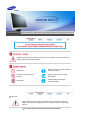 2
2
-
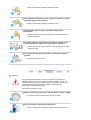 3
3
-
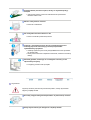 4
4
-
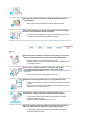 5
5
-
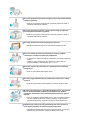 6
6
-
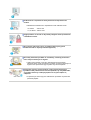 7
7
-
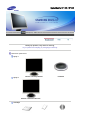 8
8
-
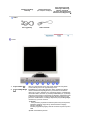 9
9
-
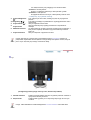 10
10
-
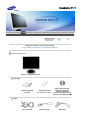 11
11
-
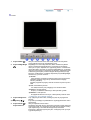 12
12
-
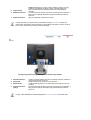 13
13
-
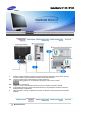 14
14
-
 15
15
-
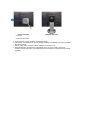 16
16
-
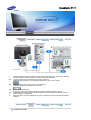 17
17
-
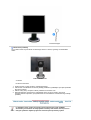 18
18
-
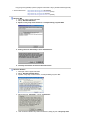 19
19
-
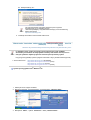 20
20
-
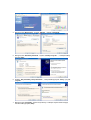 21
21
-
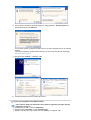 22
22
-
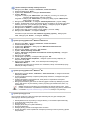 23
23
-
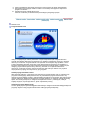 24
24
-
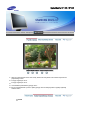 25
25
-
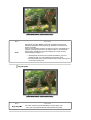 26
26
-
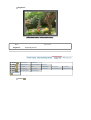 27
27
-
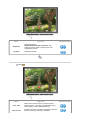 28
28
-
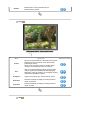 29
29
-
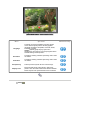 30
30
-
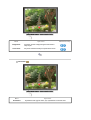 31
31
-
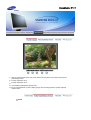 32
32
-
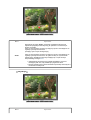 33
33
-
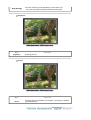 34
34
-
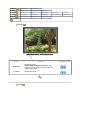 35
35
-
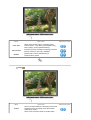 36
36
-
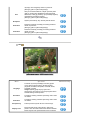 37
37
-
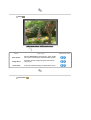 38
38
-
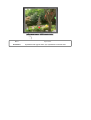 39
39
-
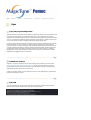 40
40
-
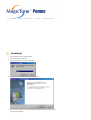 41
41
-
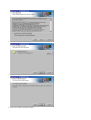 42
42
-
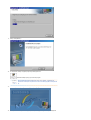 43
43
-
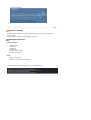 44
44
-
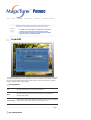 45
45
-
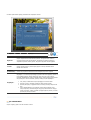 46
46
-
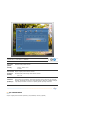 47
47
-
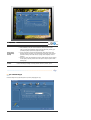 48
48
-
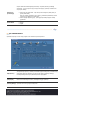 49
49
-
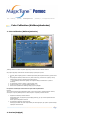 50
50
-
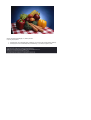 51
51
-
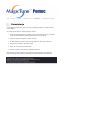 52
52
-
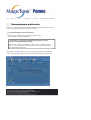 53
53
-
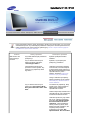 54
54
-
 55
55
-
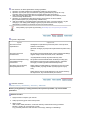 56
56
-
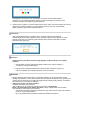 57
57
-
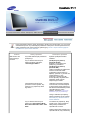 58
58
-
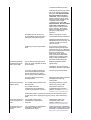 59
59
-
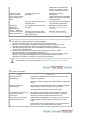 60
60
-
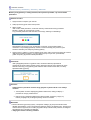 61
61
-
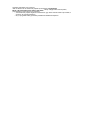 62
62
-
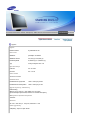 63
63
-
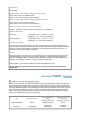 64
64
-
 65
65
-
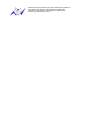 66
66
-
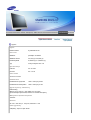 67
67
-
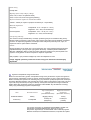 68
68
-
 69
69
-
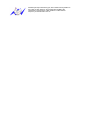 70
70
-
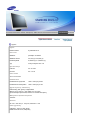 71
71
-
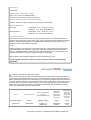 72
72
-
 73
73
-
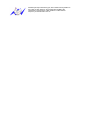 74
74
-
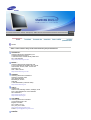 75
75
-
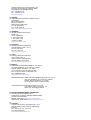 76
76
-
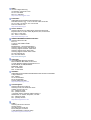 77
77
-
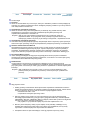 78
78
-
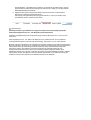 79
79
-
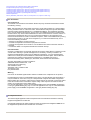 80
80
-
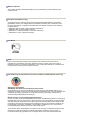 81
81
-
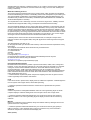 82
82
-
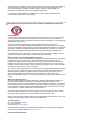 83
83
-
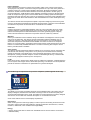 84
84
-
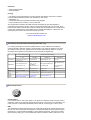 85
85
-
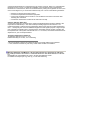 86
86
-
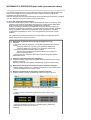 87
87
-
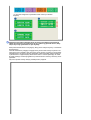 88
88
-
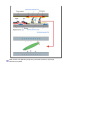 89
89
Samsung 913N Instrukcja obsługi
- Kategoria
- Telewizory
- Typ
- Instrukcja obsługi
Powiązane artykuły
-
Samsung 710M Instrukcja obsługi
-
Samsung 510N Instrukcja obsługi
-
Samsung 910T Instrukcja obsługi
-
Samsung 913N Instrukcja obsługi
-
Samsung 913N Instrukcja obsługi
-
Samsung 173T Instrukcja obsługi
-
Samsung 710V Instrukcja obsługi
-
Samsung 730BF Instrukcja obsługi
-
Samsung 172N Instrukcja obsługi
-
Samsung 192B Instrukcja obsługi